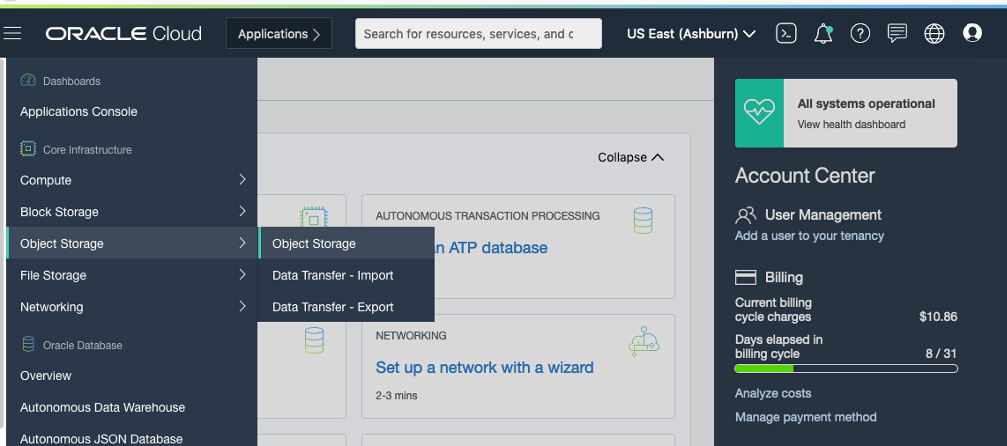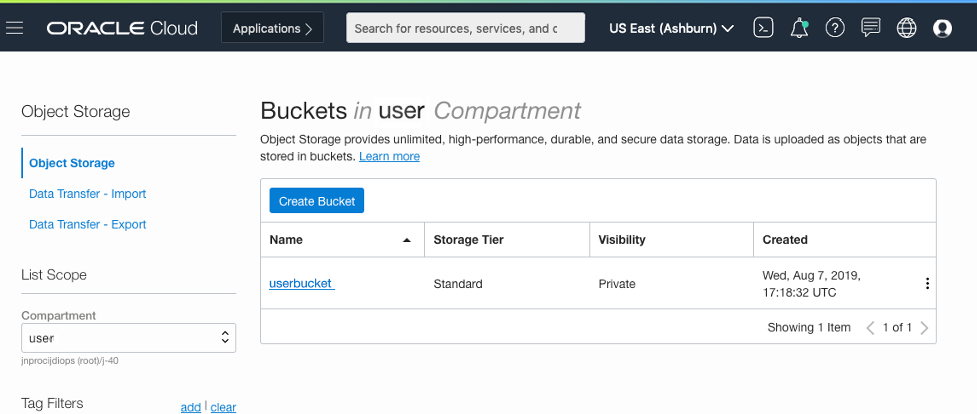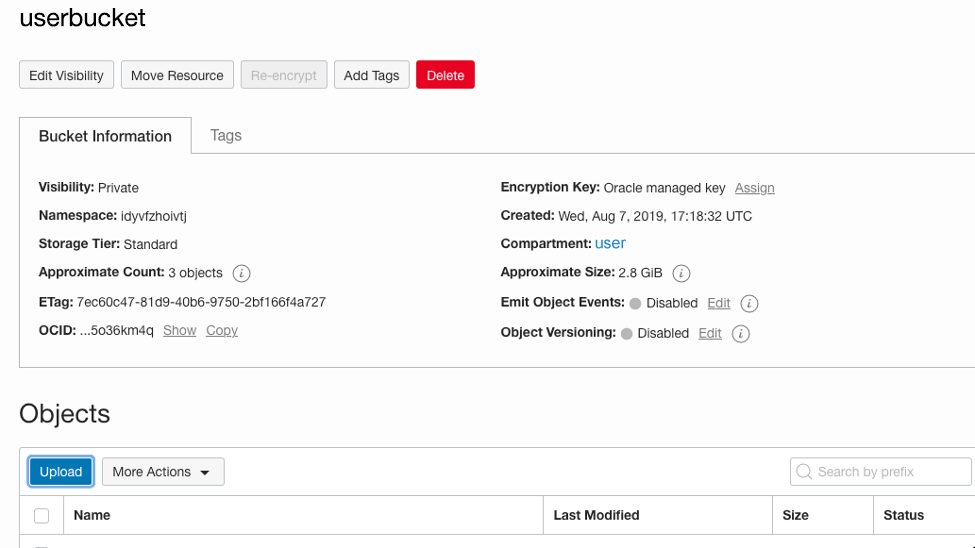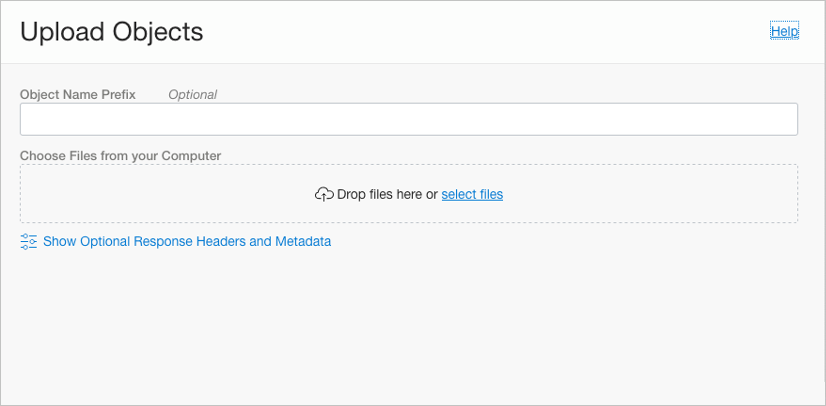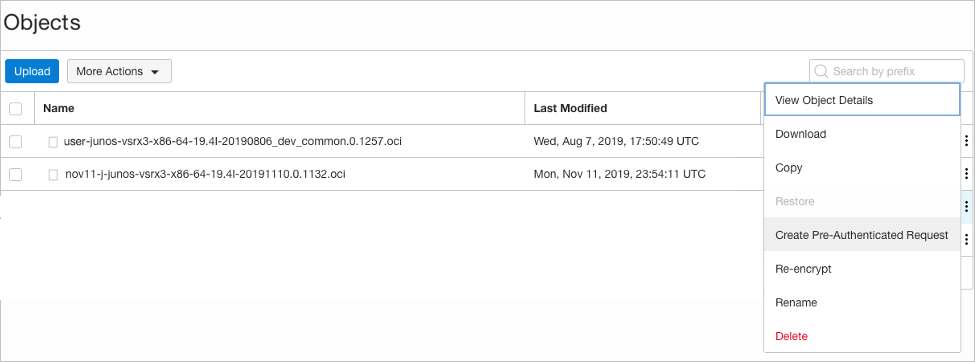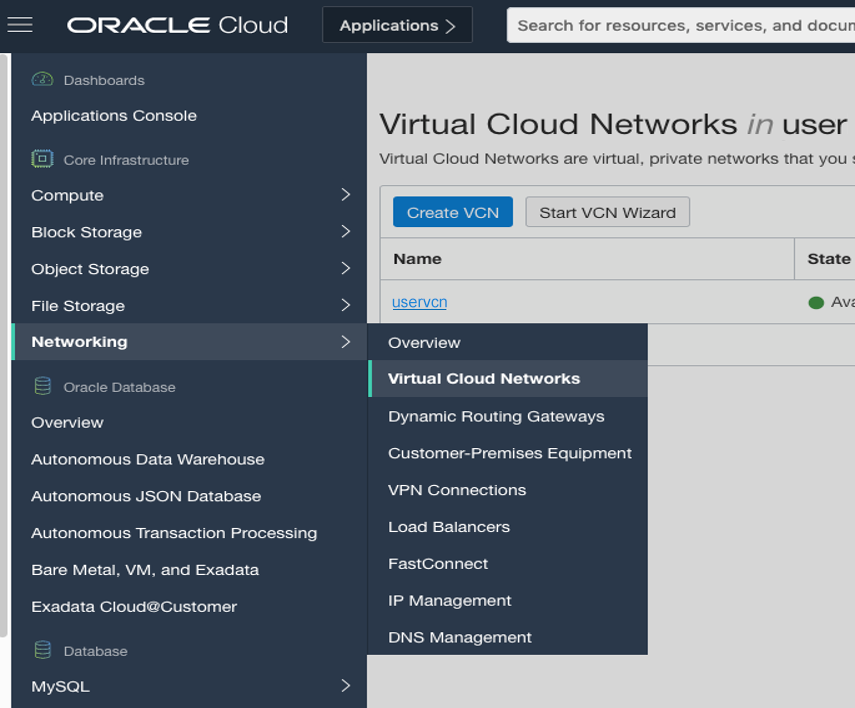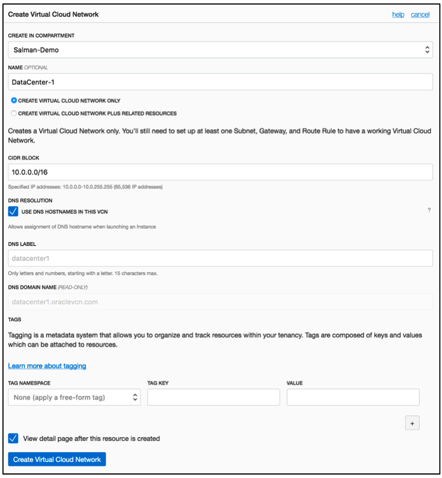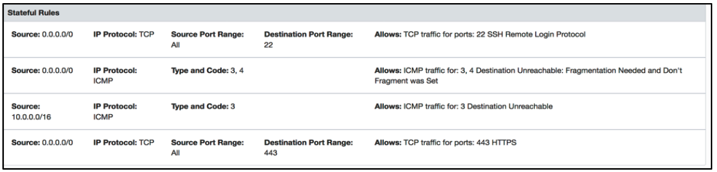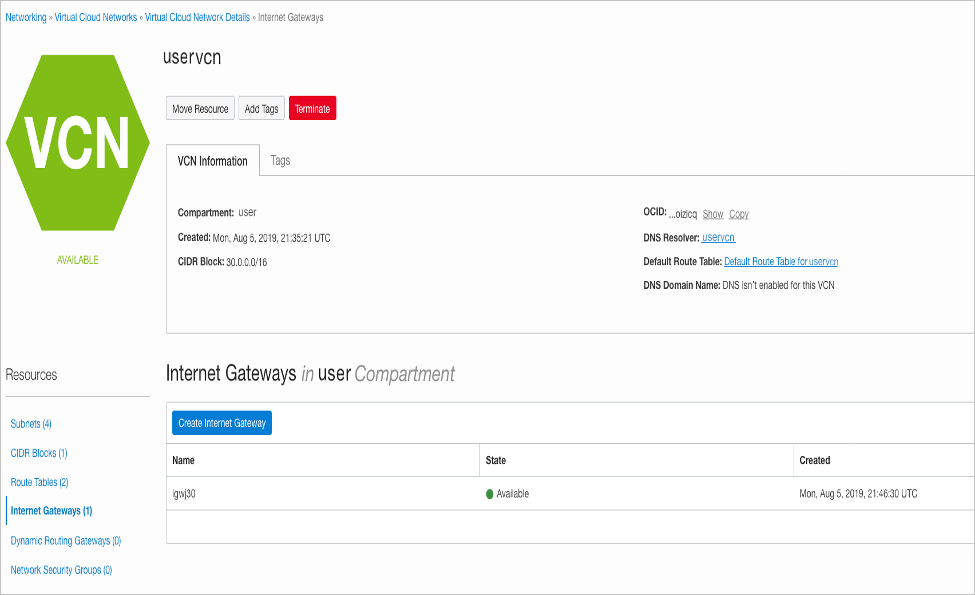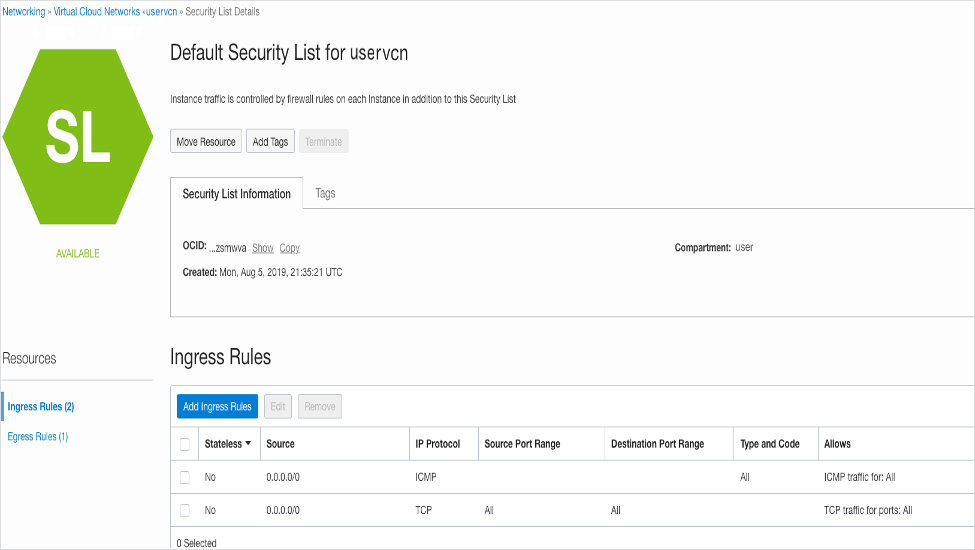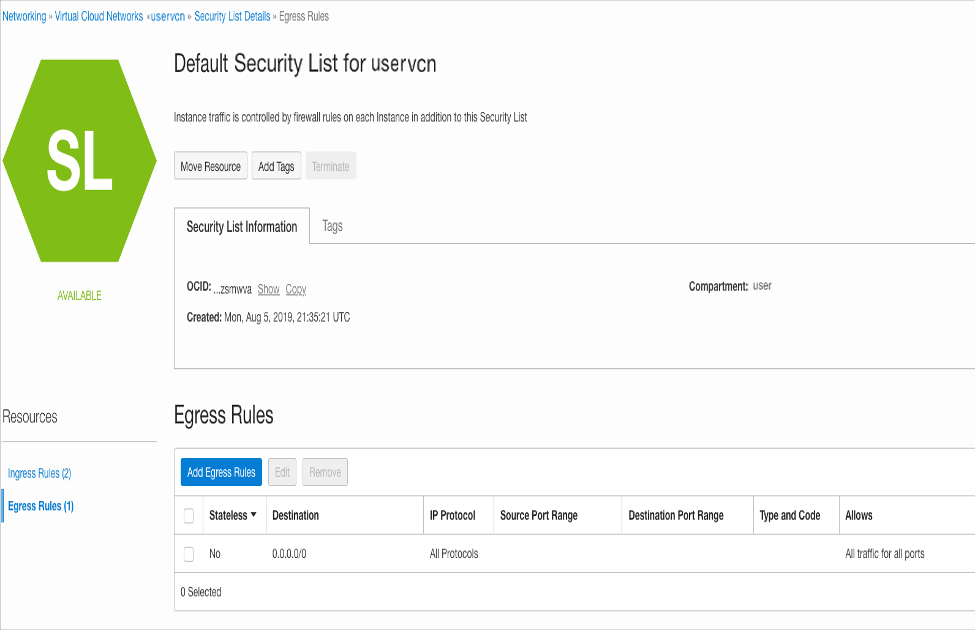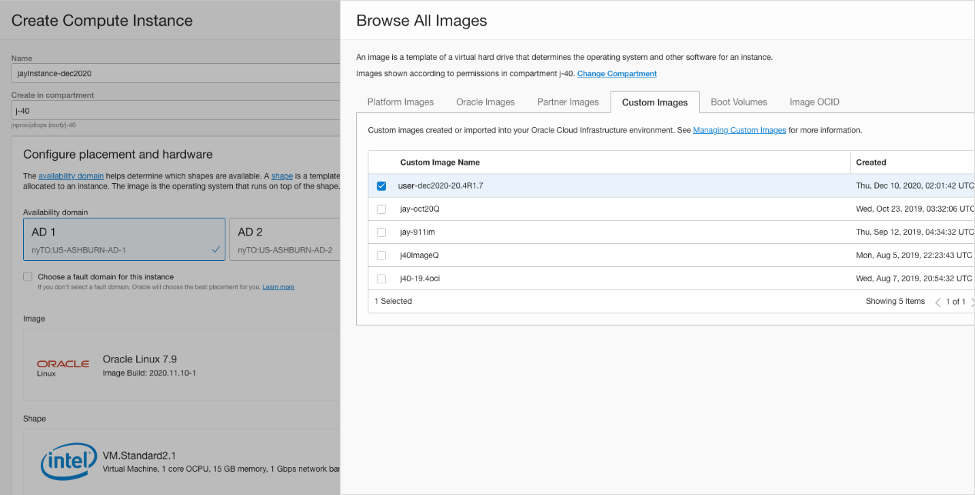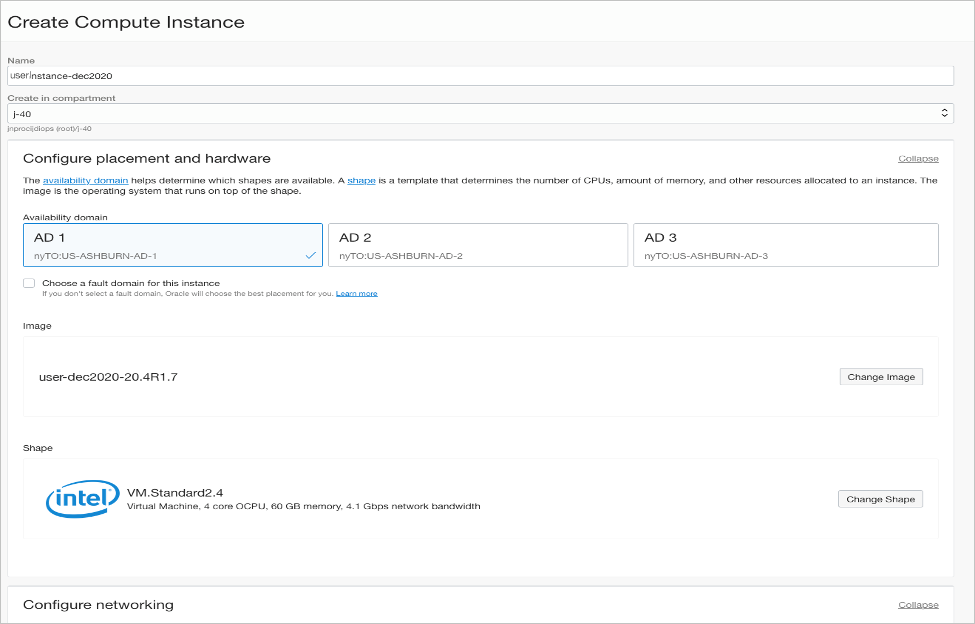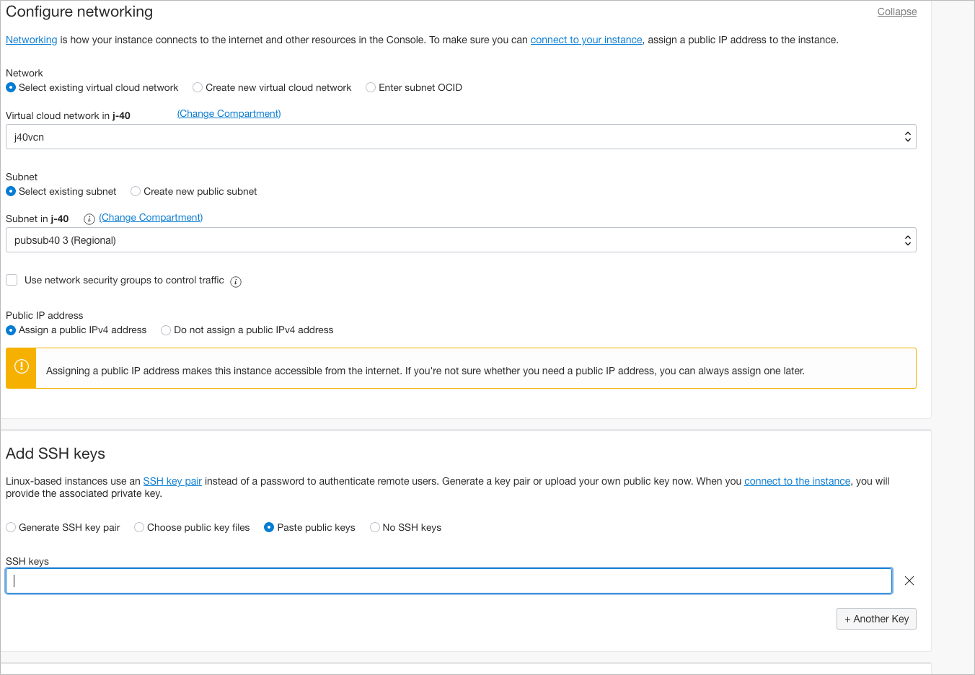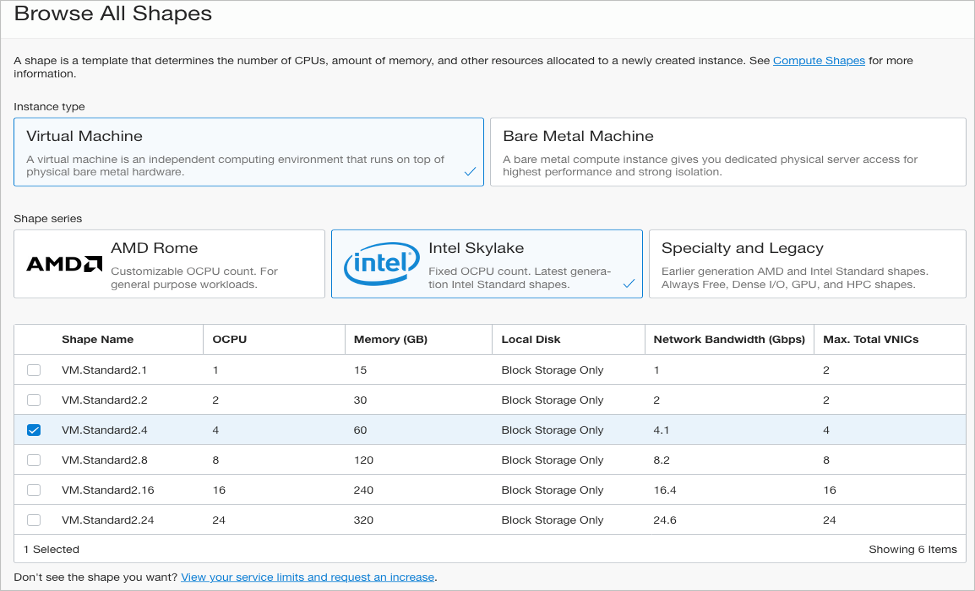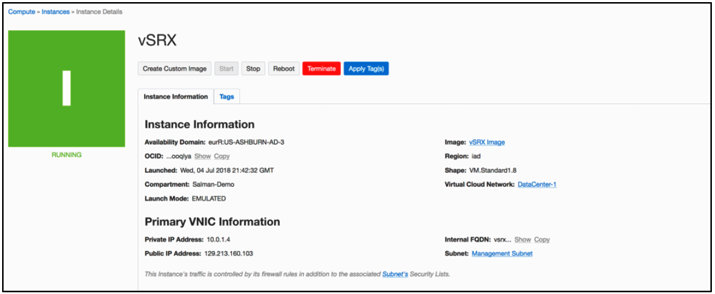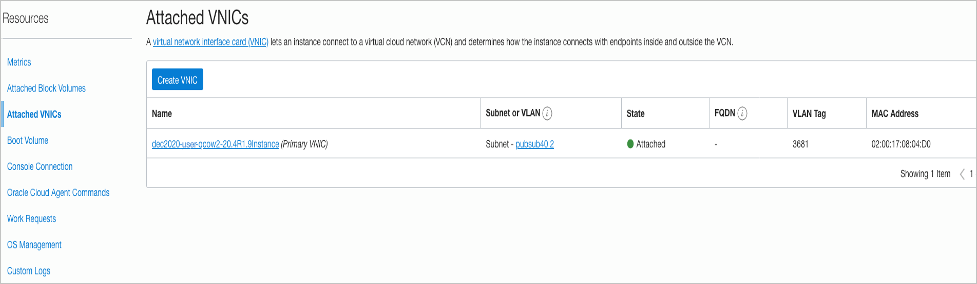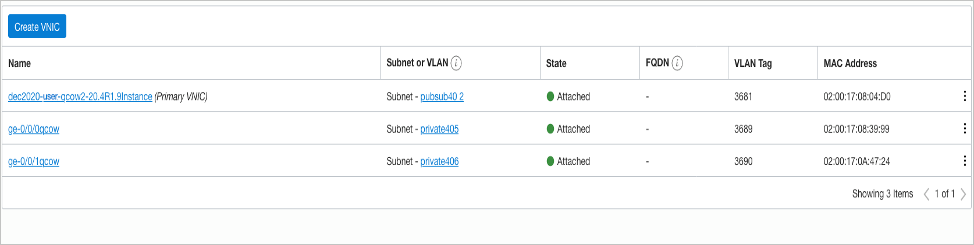このページの目次
Oracleクラウド・インフラストラクチャにおけるvSRX仮想ファイアウォールのデプロイメント
このセクションのトピックは、Oracle Cloud InfrastructureでvSRX仮想ファイアウォール・インスタンスを起動するのに役立ちます。
概要
このトピックでは、Oracle Cloud InfrastructureにvSRX仮想ファイアウォール仮想ファイアウォールをデプロイするための概要および前提条件について説明します。vSRX仮想ファイアウォールは、仮想化されたプライベートまたはパブリックのOracle Cloud環境にセキュリティおよびネットワーキング・サービスを提供します。
Junos OSリリース20.4R2以降、OCI導入でvSRX仮想ファイアウォール3.0を使用できるようになりました。
vSRX仮想ファイアウォール3.0イメージは、OCIマーケットプレイスでは利用できません。 ジュニパーサポート ダウンロードからvSRX仮想ファイアウォール3.0ソフトウェアをダウンロードし、OCIコンパートメントにアップロードする必要があります。
前提条件
-
OCIにvSRX仮想ファイアウォールをデプロイする前に、適切なアカウントおよび権限があることを確認してください。
-
.ociイメージをOCIアカウントのオブジェクト・ストレージ・コンパートメントにコピーします。
ファイル名の例は、junos-vsrx3-x86-64-xxxx.oci です。vSRX仮想ファイアウォール3.0ソフトウェアの購入後、 ジュニパーサポート ページからソフトウェアをダウンロードできます。
手記:.ociイメージ拡張機能は、OCIにデプロイされるvSRX仮想ファイアウォール・イメージ用に構築されています。これは、OCIでは、qcow2イメージがデプロイされるときに、vNICに対して選択されるデフォルト・エミュレーションがe-1000であるためです。vSRX仮想ファイアウォールの.ociイメージは、vSRX仮想ファイアウォールの導入時に、エミュレーションタイプをvirtIOに設定するために必要なメタデータを渡して、スループットを向上させます。
-
デプロイ用の仮想ネットワーク サブネットを作成します。
Oracleの用語およびvSRX仮想ファイアウォール3.0の展開におけるそれらの使用についての理解を深めるには、 Oracle Cloud InfrastructureにおけるvSRX仮想ファイアウォールの導入についてを参照してください。
トポロジーの例
一般的なクラウド構成には、インターネットへのアクセスを許可するホストが含まれていますが、クラウドの外部からホストにアクセスできないようにする必要があります。OCIでvSRX仮想ファイアウォールを使用して、パブリック・インターネットからOCI内のトラフィックをNATできます。
この図は、3つのサブネットを持つVCNの例を示しています:
-
パブリック(10.0.1.0/24):インターネットゲートウェイ経由でインターネットにアクセスできる管理インターフェイス用
-
パブリック(10.0.2.0/24):インターネットゲートウェイ経由でインターネットにアクセスする収益(データ)インターフェイス用
-
プライベート(10.0.3.0/24)、インターネットにアクセスできないプライベートサブネット
次のトポロジは、この展開の例として使用されます。
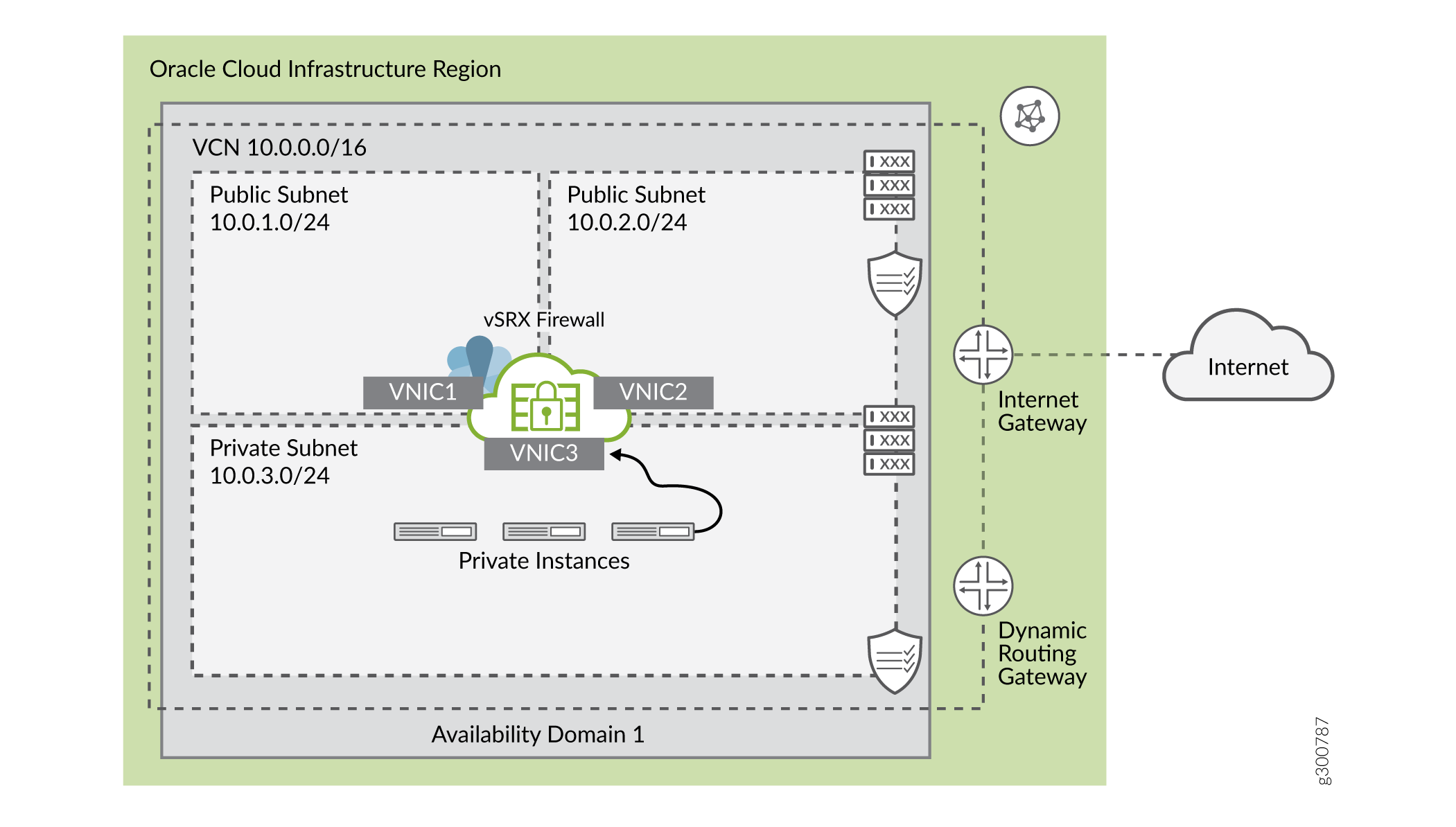 でのvSRX仮想ファイアウォール展開用のVCNの例
でのvSRX仮想ファイアウォール展開用のVCNの例
OCIでのvSRX仮想ファイアウォール・インスタンスの起動
このトピックでは、OCIでvSRX仮想ファイアウォール・インスタンスを起動する方法について詳しく説明します。